Come fermare Microsoft Word dalle sottolineature Contrazioni come errori

Microsoft Word contrassegnerà contrazioni come "I'm", "do not" e "does not", come errori grammaticali , mostrando quella linea tratteggiata sotto di loro. Per documenti più casuali, questo può essere fastidioso.
In certi luoghi di lavoro molto formali, o sotto guide di stile molto formali, le contrazioni possono essere considerate inappropriate e troppo informali. Ecco perché Microsoft Word ha questa opzione. Ma, se le contrazioni del pensiero vanno bene - e lo sono, nella maggior parte delle situazioni - puoi dire a Word di non infastidirle.
Per modificare questa impostazione, fai clic sul pulsante "File" sulla barra multifunzione in Microsoft Word.
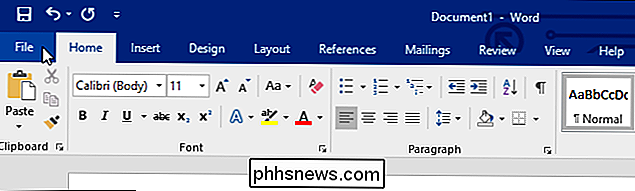
Fai clic su "Opzioni" nell'angolo in basso a sinistra del menu visualizzato.
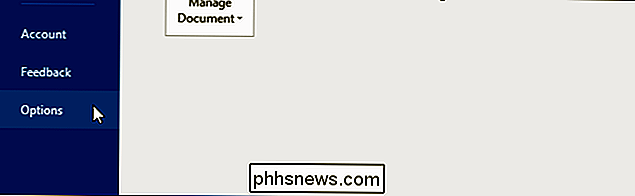
Fai clic sulla categoria "Proofing" nella barra laterale sinistra della finestra Opzioni di Word.
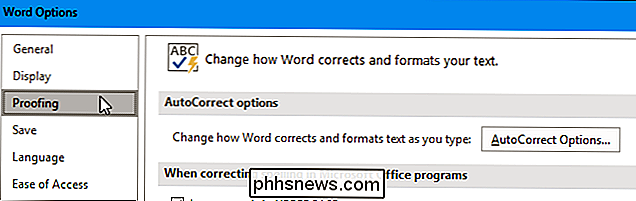
Scorri verso il basso e fai clic sul pulsante "Impostazioni" a destra dello stile di scrittura nella sezione "Quando correggi l'ortografia e la grammatica in Word".
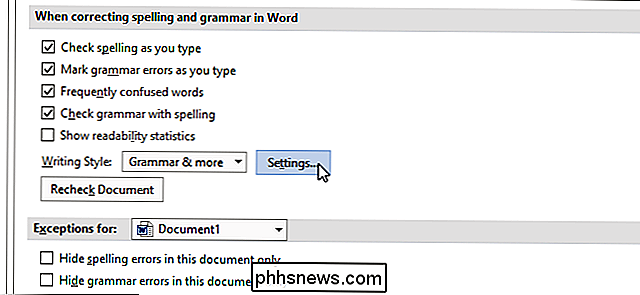
Scorri verso il basso nella finestra Impostazioni grammaticali visualizzata e deseleziona l'opzione "Contrazioni" in Lingua formale.
In altre parole, con la casella selezionata , Word ti avviserà delle contrazioni. Con la casella deselezionata, Word ignorerà le contrazioni.
Fai clic su "OK" per salvare le modifiche.

Word non ti avviserà più delle contrazioni, né nel documento corrente né in eventuali documenti futuri.
Se scoprire le contrazioni sono un problema, puoi tornare qui, selezionare la casella "Contrazioni" e fare clic su "OK" per visualizzare nuovamente le contrazioni di visualizzazione di Word come errori.

Come guardare la TV in diretta gratuita con Plex DVR
Il DVR e il servizio TV in diretta di Plex è facile da configurare, trasmette a tutti i tuoi dispositivi e può rimuovere automaticamente gli annunci pubblicitari. Qualsiasi computer può, con un'antenna e una scheda di sintonizzazione, raccogliere segnali TV in diretta e persino registrare spettacoli per te.

Come aprire Word, Excel o PowerPoint in modalità provvisoria
Le applicazioni Microsoft Office dispongono di una funzionalità di modalità provvisoria incorporata. Ciò aiuta quando non è possibile utilizzare Office normalmente. Forse Word si blocca ogni volta che lo apri, o forse Excel si blocca quando apri un singolo file. È possibile avviare l'applicazione in modalità provvisoria e ci sono buone probabilità che funzioni normalmente.



